Agregar formularios a Facebook es rápido y fácil usando JotForm. Si ya ha creado su formulario en el creador de formularios, siga las instrucciones a continuación.Facebook utiliza la aplicación HTML: iframe tabs estática para incrustar el formulario en la página de Facebook. Aprenderás a agregar esta aplicación pronto, pero primero obtengamos nuestro código de inserción de iframe de formulario para Facebook.
Obtener el Código de formulario
Debe usar el método de incrustación de iframe. Por favor, siga esta guía: https://www.jotform.com/help/148-Getting-the-Form-iFrame-Code.
Agregar la aplicación Iframe a tu página de Facebook 1. Ve a tu página de Facebook y en la barra de búsqueda, introduce «HTML estático: pestañas de iframe»o visita este enlace https://apps.facebook.com/static_html_plus.
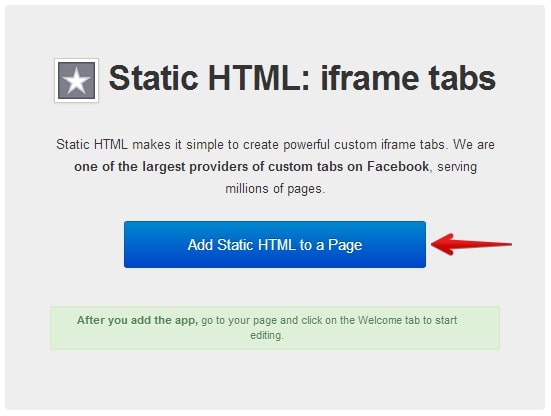
2. Haga clic en el botón» Agregar HTML estático a una página »
3. Elige tu página de Facebook para agregar la pestaña iframe y haz clic en el botón agregar
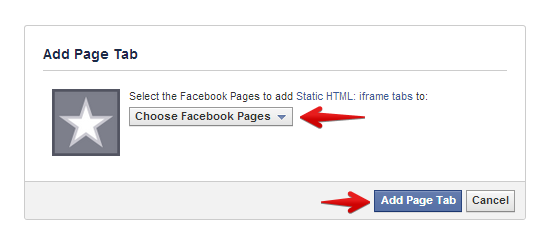
Agregar Formulario a Tu Página de Facebook 1. Ve a tu página de Facebook y busca la aplicación Iframe personalizada que acabas de instalar. Por lo general, se encuentra en Más opciones llamadas pestaña «Bienvenido», como se ve en la captura de pantalla a continuación. Consulte la sección de preguntas frecuentes a continuación si desea cambiar el nombre predeterminado de la pestaña de página.
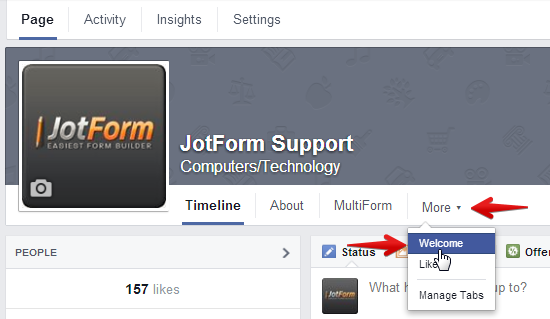
2. Haz clic en «Editar pestaña» para agregar contenido a la pestaña de página
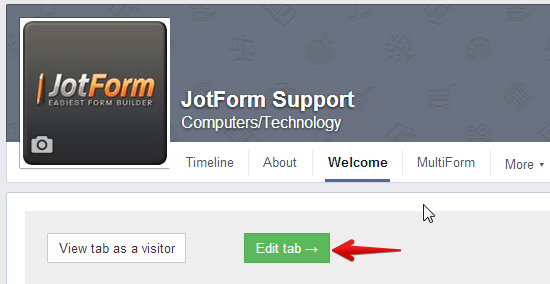
3. Hay dos opciones que puedes elegir para mostrar tu formulario en tu página de Facebook. El Facebook de Facebook (Contenido público) lo pone a disposición de todo el mundo, mientras que el segundo (Contenido de fans) lo pone a disposición solo de tus fans de Facebook o de los usuarios a los que les gustó tu página de Facebook. Asegúrate de publicar tu página después. Compruebe la siguiente captura de pantalla.
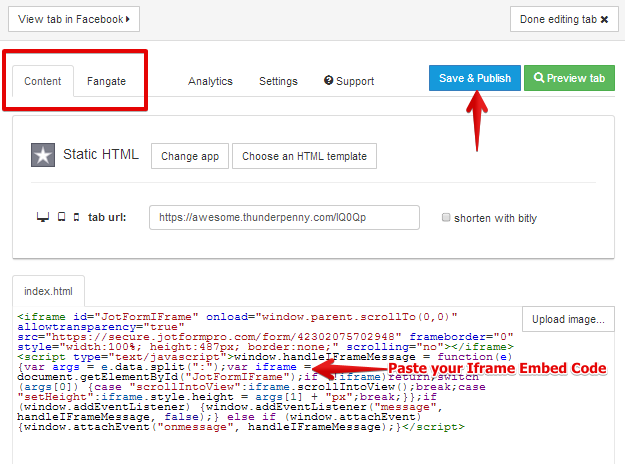
Añadir Otra Pestaña a tu Página de Facebook (Varias pestañas). 1. Después de Guardar & Publicar su primera pestaña, haga clic en el botón De Pestaña de Edición terminada.
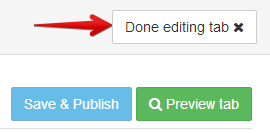
2. En la página principal, haz clic en el menú Pestañas de la izquierda y haz clic en el botón naranja» Agregar una nueva pestaña » para agregar otra pestaña a tu página de Facebook. Si Facebook te pide que inicies sesión en tu cuenta de Facebook, por favor, hazlo, es posible que necesites cambiar a tu cuenta principal de Facebook antes de que puedas agregar otra pestaña.
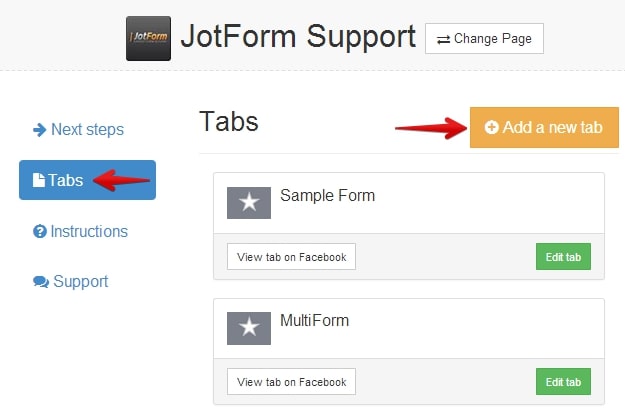
Preguntas frecuentes (FAQ)1. ¿La pestaña de página no aparece en los dispositivos móviles? – Las aplicaciones de pestañas de página no son compatibles con dispositivos móviles de la plataforma de Facebook. Sin embargo, la aplicación de pestaña Iframe estática proporciona una URL directa a la pestaña de página que se puede ver en dispositivos móviles. Para obtener la URL directa de tu página, simplemente edita tu pestaña de Facebook y copia el enlace que ves en el cuadro de URL de la pestaña. pestaña de iframe estático
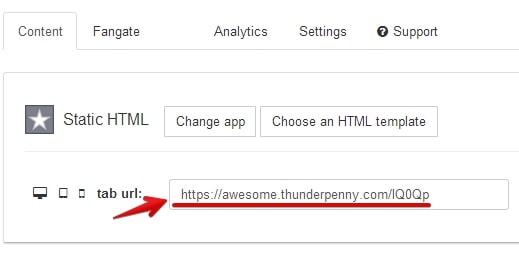
2. ¿Cómo cambiar el nombre de la pestaña de página y la imagen de la pestaña? Estos se pueden cambiar en la pestaña configuración. Ve a la pestaña configuración y busca la sección Configuración de Facebook. Debajo de él, verás el Nombre de la pestaña y la imagen de la pestaña.
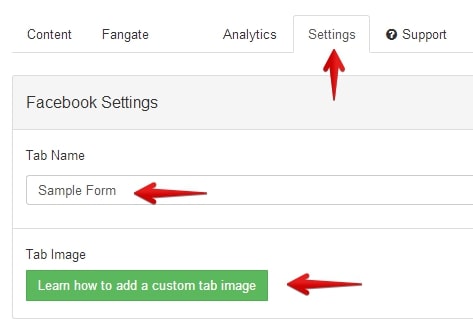
——————————————— Nota: Siempre usa «Código de Inserción de formulario seguro» cuando incrustes tu formulario en Facebook. Asegúrate de que la URL del formulario que se encuentra en el código de inserción de tu formulario comience con https://.
Es muy recomendable usar «HTTPS» para evitar cualquier problema de seguridad en la página, ya que Facebook requiere el protocolo seguro.
Aplicaciones de iFrame alternativas para tu página de Facebook
1. Envoltura de iFrame
2. Aplicaciones de iFrame
3. Pestaña de iFrame estático
4. Pestaña Iframe HTML estático Woobox